2025年版 3Dプリント用モデルの作成方法:完全ガイド
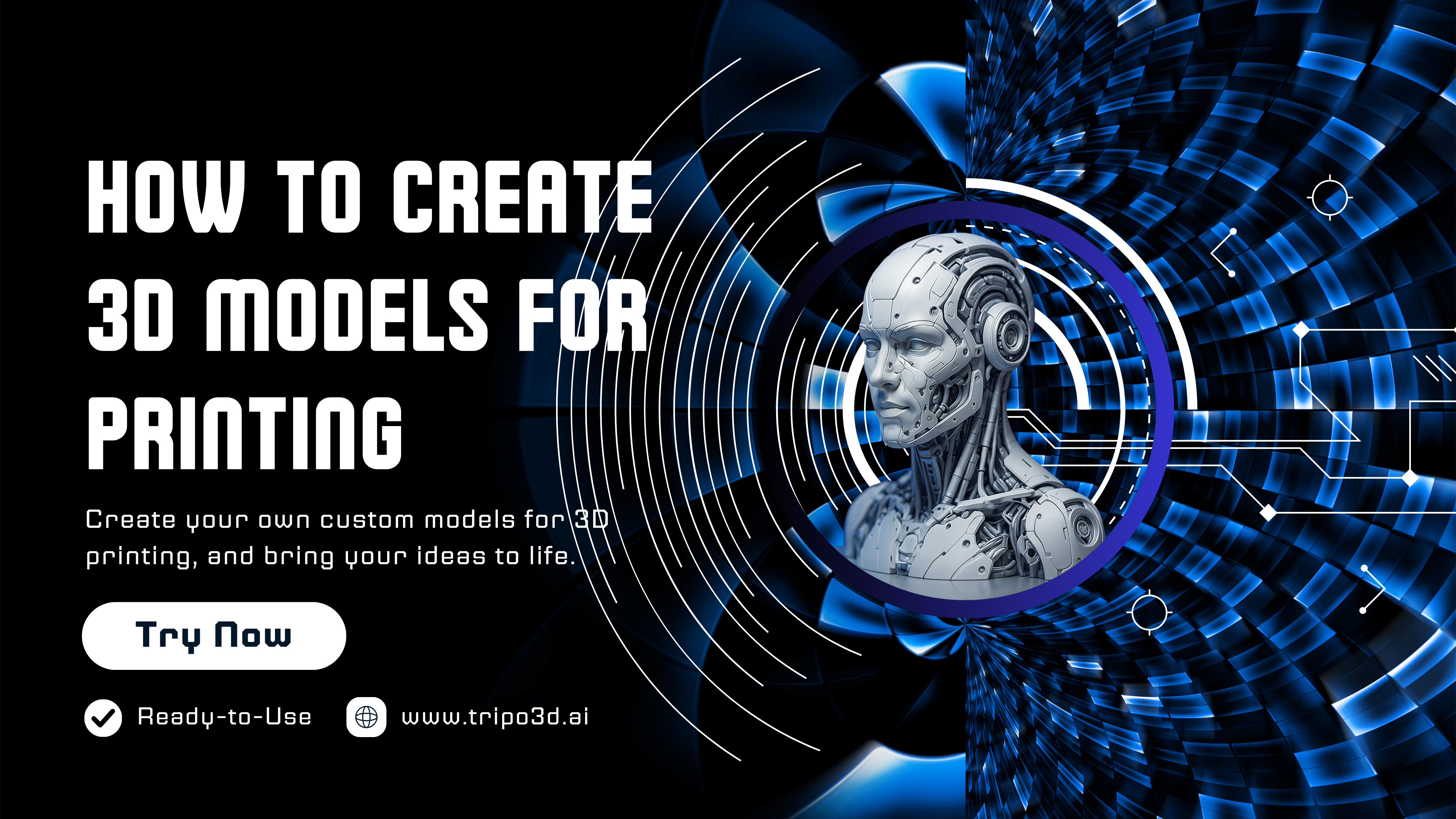
多くの初心者、さらにはプロにとっても、3Dプリント用モデルを正確に作成する方法を理解するのは気が遠くなるように感じるかもしれません。複雑なソフトウェアに苦戦したり、弱いサポート、歪んだスケーリング、ディテールが失われるといったプリントに関する問題に悩んだりすることは、よくあるつまずきです。
しかし、朗報です。3Dプリントの作成は複雑である必要はありません。この実用的なガイドでは、Tripo AIのような強力なAIツールを使った3Dモデルの生成から、Fusion 360やCuraのようなプログラムでの最適化、そして最終的にプロ品質の結果を得るためのプリントまで、全工程を段階的に説明します。あなたの創造的なビジョンを完璧な3Dプリントに自信を持って変換する準備はできましたか?さあ、始めましょう。
3Dプリント用モデルの作成が重要な理由
3Dプリントは、ゲームや趣味から製品デザインのプロトタイピング、さらには医療用途まで、多くの産業で急速に普及しています。3Dプリントを効果的にデザインする方法を知ることで、創造性を直接自分の手にすることができます。この核となるスキルを習得すれば、持続可能なプロトタイピング、パーソナライズされた作品、カスタムツールをすべて手に入れることができます。
初めて3Dプリントをデザインする方法を発見する愛好家、FreeCADのパラメトリックワークフローを活用するエンジニア、あるいは創造的な自由を求めるアーティストであれ、プリント用の3Dモデル作成は不可欠です。
3Dプリント用モデルの作成方法:ステップバイステップガイド
- モデルの初期作成から、しっかりとした高品質なプリントの完成まで、順を追って明確に見ていきましょう。
ステップ1:無料のTripo AIアカウントをセットアップする
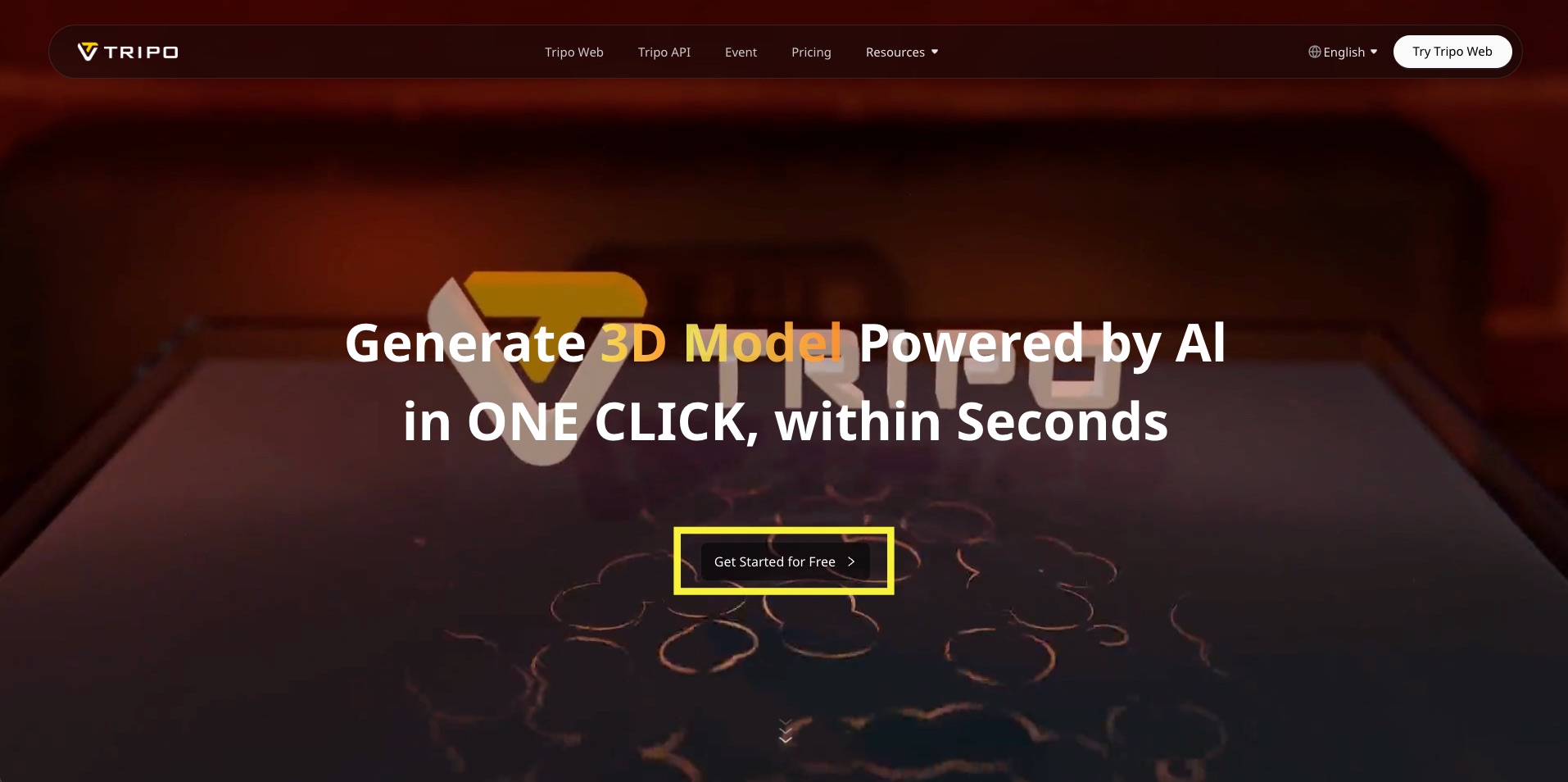
Tripo AIウェブサイトにアクセスし、無料アカウントを作成してすぐにアクセスしましょう。費用はかからず、登録も簡単です。
ステップ2:生成方法を選択する
Tripo AIは、あなたの好みに応じて2つのエントリーポイントを提供します。
- テキストから3D生成:明確な説明(プロンプト)を入力するだけです。最高の結果を得るには:
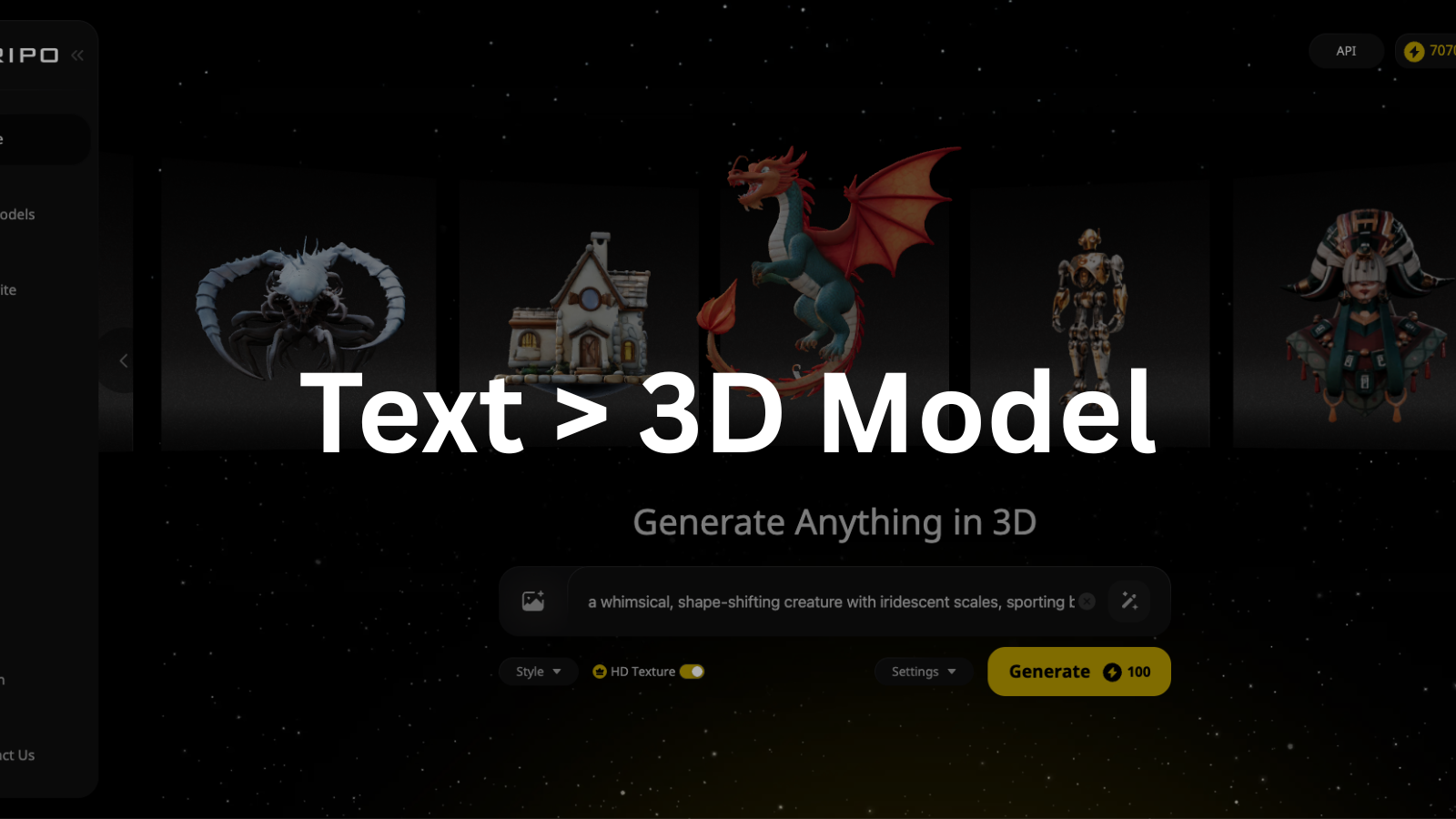
- 明確で詳細なプロンプトを使用する(具体的な素材、形状、テクスチャなど)。
- Tripoに内蔵されているプロンプト強化ツールを使用してプロンプトを改善する。
- 不要な特徴を除外するためにネガティブプロンプトを追加する。
- 設定からHDテクスチャモードを有効にして、より鮮明な結果を得る。
- プロンプトエンジニアリングに慣れていない方のために、プロンプトエンジニアリングをマスターするための貴重なリソースがあります。また、説明文の作成を簡素化するために、この無料プロンプト作成ツールにアクセスすることもできます。
- 画像から3D生成:代わりに、鮮明な画像リファレンスをアップロードします。Tripoは画像を迅速に分析し、瞬時に3Dモデルを生成します。
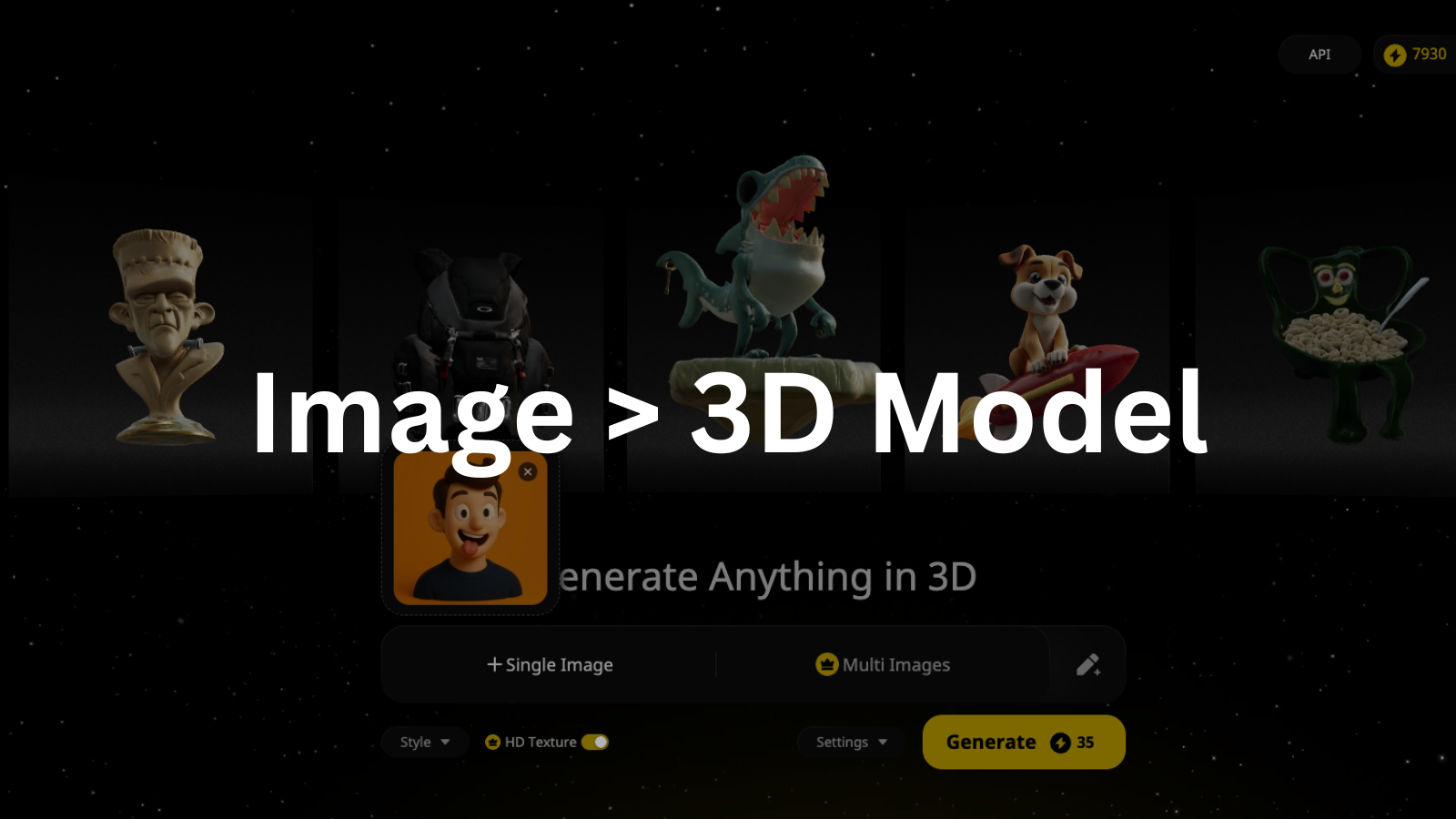
ここでは、テキスト記述から鮮明でプロ品質の3Dプリントを作成することが目標なので、Tripo AIインターフェースで「Text-to-3D」オプションを選択してください。
「Text-to-3D」を選択することは理想的です。なぜなら、3Dスキルレベルに関係なく、シンプルで平易な言語のプロンプトを使用して、誰もが望むものを正確に定義できるからです。芸術的または技術的な3Dモデリングの知識は必要ありません。ただ明確に想像し、それを記述するだけです。
次のことを確認してください:
- 最大限の高精細なディテールを得るために「HD Texture Mode」が有効になっている。
- 選択を確認し、次の簡単で重要なステップであるオブジェクトを明確にプロンプトする作業に自信を持って進む。
ステップ3:テキストプロンプトから3Dモデルを生成する(実際の作成の詳細)
さあ、3Dプリントデザインとして作成したいものを正確に入力する時が来ました。
直感的なTripo AIプロンプトウィンドウ内で、詳細なプロンプトをどのように構築するかを説明します。
Tripo AIは、テキスト入力ウィンドウのすぐ横に内蔵の「Prompt Enhancer」を提供しています。プロンプトを即座に洗練させ、記述をきれいに明確な構造にする場合は、これをタップしてください。
また、不要な特徴を明示的に除外するために、設定メニューから「Negative Prompt」を必ず入力してください。
モデル例:サイバネティック融合:精巧にディテールされたSFアンドロイドヘッドの3Dモデル
例のプロンプト:「精巧にディテールされたアールデコ調の彫刻的な人間の頭部。特徴的なS字型の中央分割と、重ねられた円形のレリーフパターンが特徴。分割されたパネルで構成されており、片側は細かい暗い線状の彫刻テクスチャ、もう片側は滑らかなマットシルバーメタリック表面と埋め込まれた暗いメッシュ状のテクスチャ領域を持つ。様式化されたアーモンド形の目。首は垂直な溝のある細長い円筒形のベース。主な素材はブラッシュドシルバーメタルと暗いマットメタリックアクセント。高精細モデル、シャープなディテール、シネマティック品質。
(ネガティブ:オーガニック、肉、髪、漫画、過度に光沢のある、ワイヤー、ケーブル、別々の部品、ぼやけている、変形している)」

プロンプトが正確に記述されたら:
- インターフェースにはっきりと表示されている「Generate」ボタンをクリックします。
- わずか数秒で、Tripo AIは美しく詳細な4つのプレビューモデルを迅速に開発し、評価のために提供します。
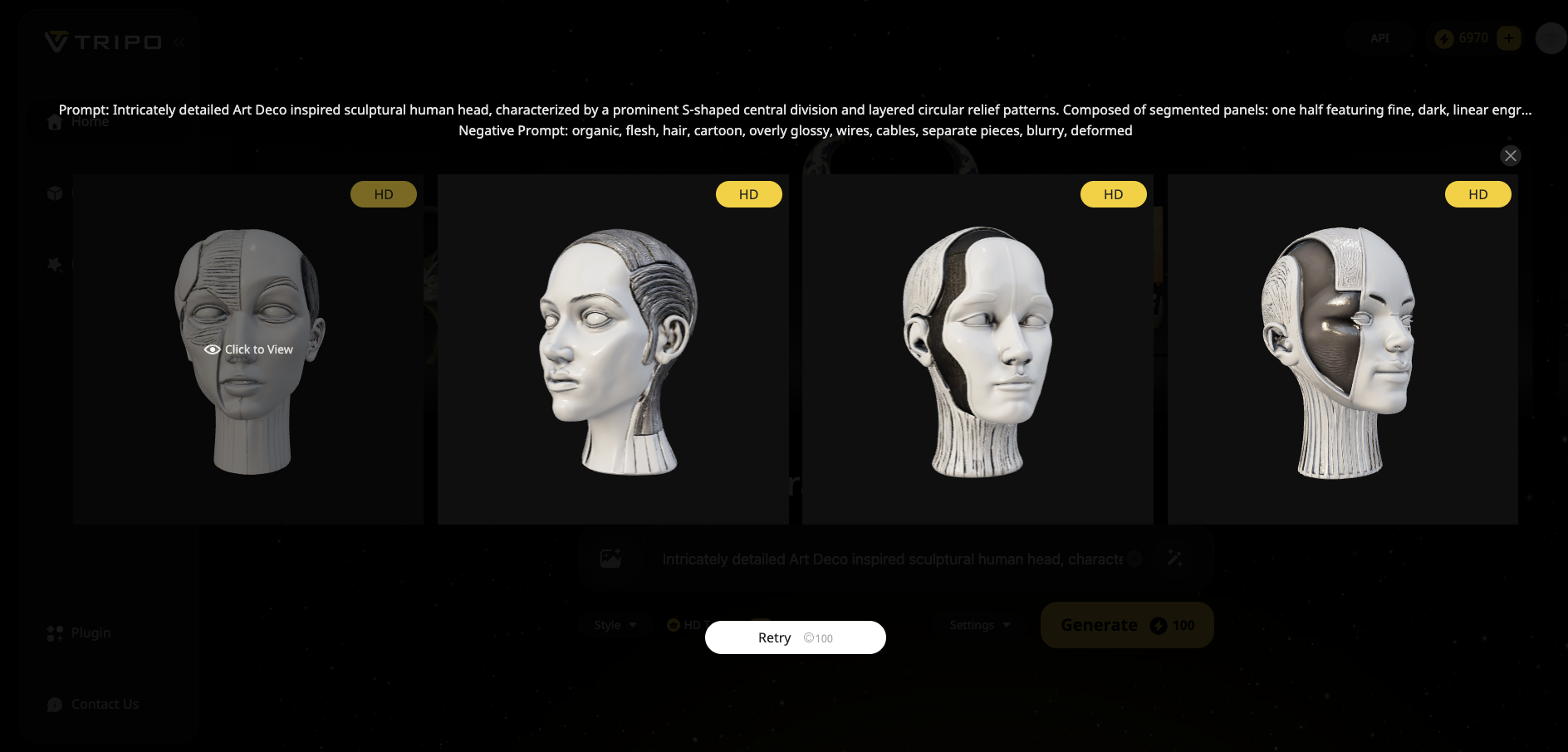
- 最も満足のいくバージョンを慎重に確認し、選択します。
- 印刷準備の次の段階のために、選択したモデルファイルをOBJのような広く受け入れられている形式で迅速にダウンロードします。
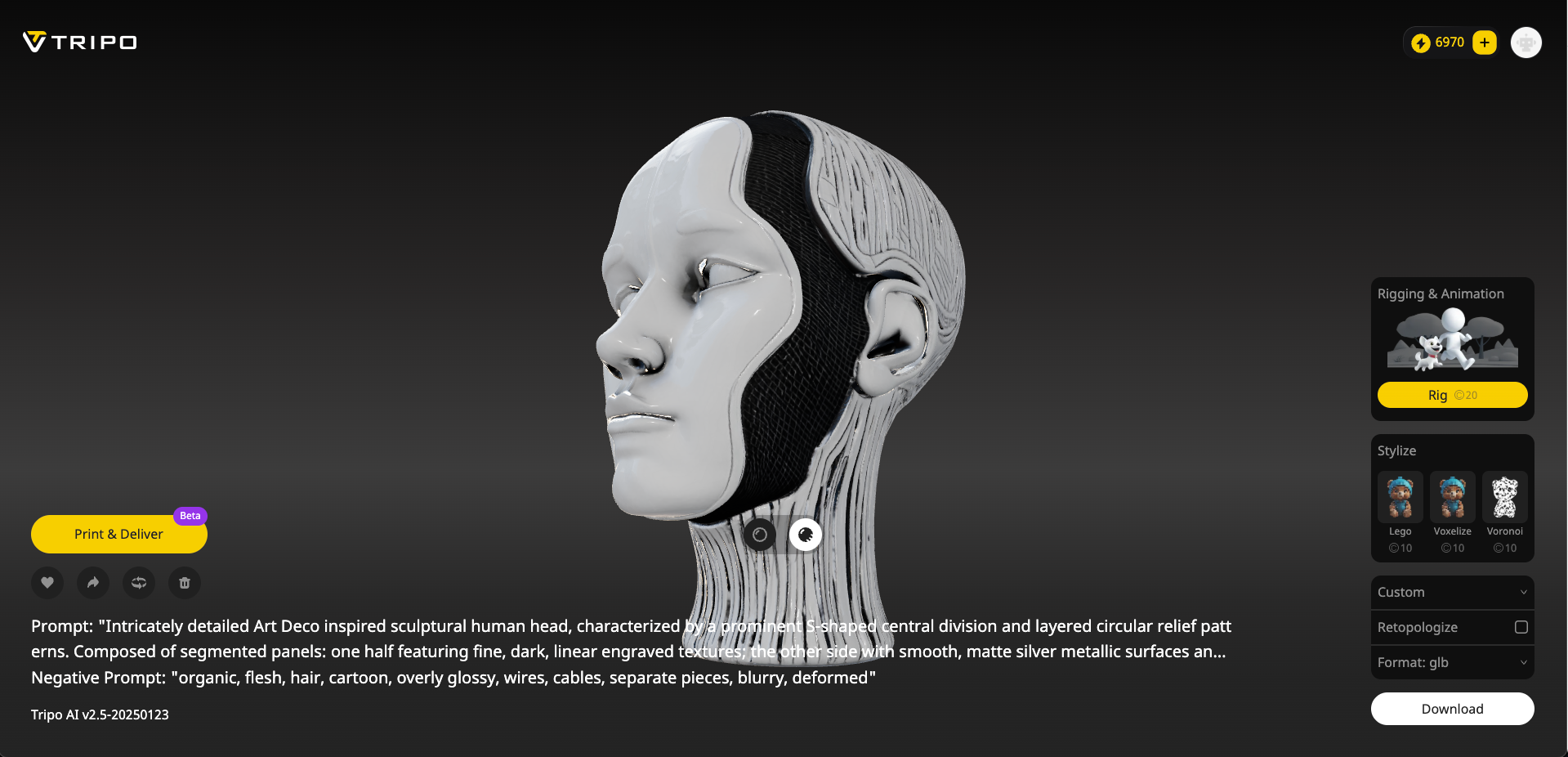
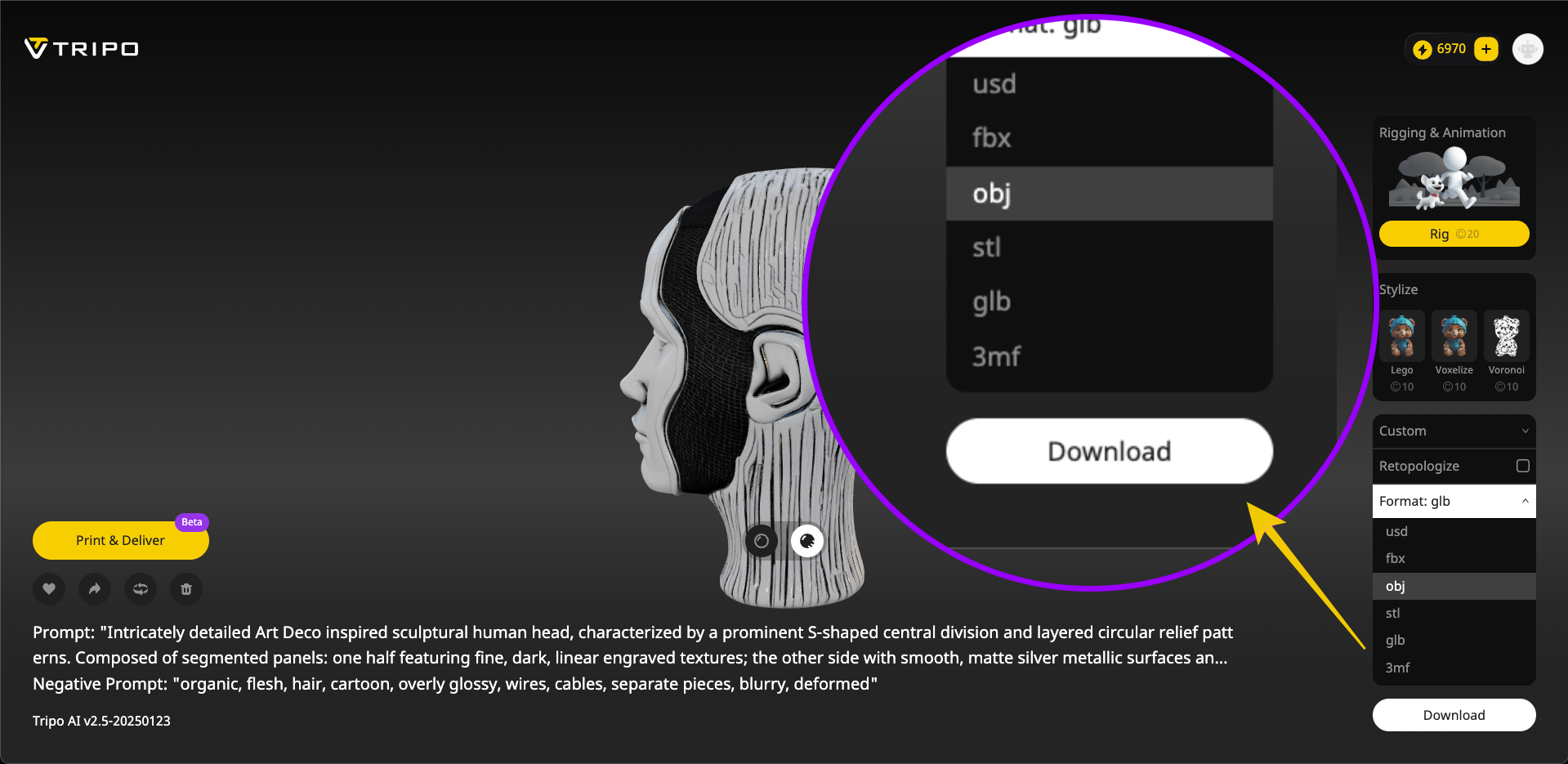
すぐに3Dプリントされたバージョンが欲しいですか?Tripo Shopから直接注文しましょう!
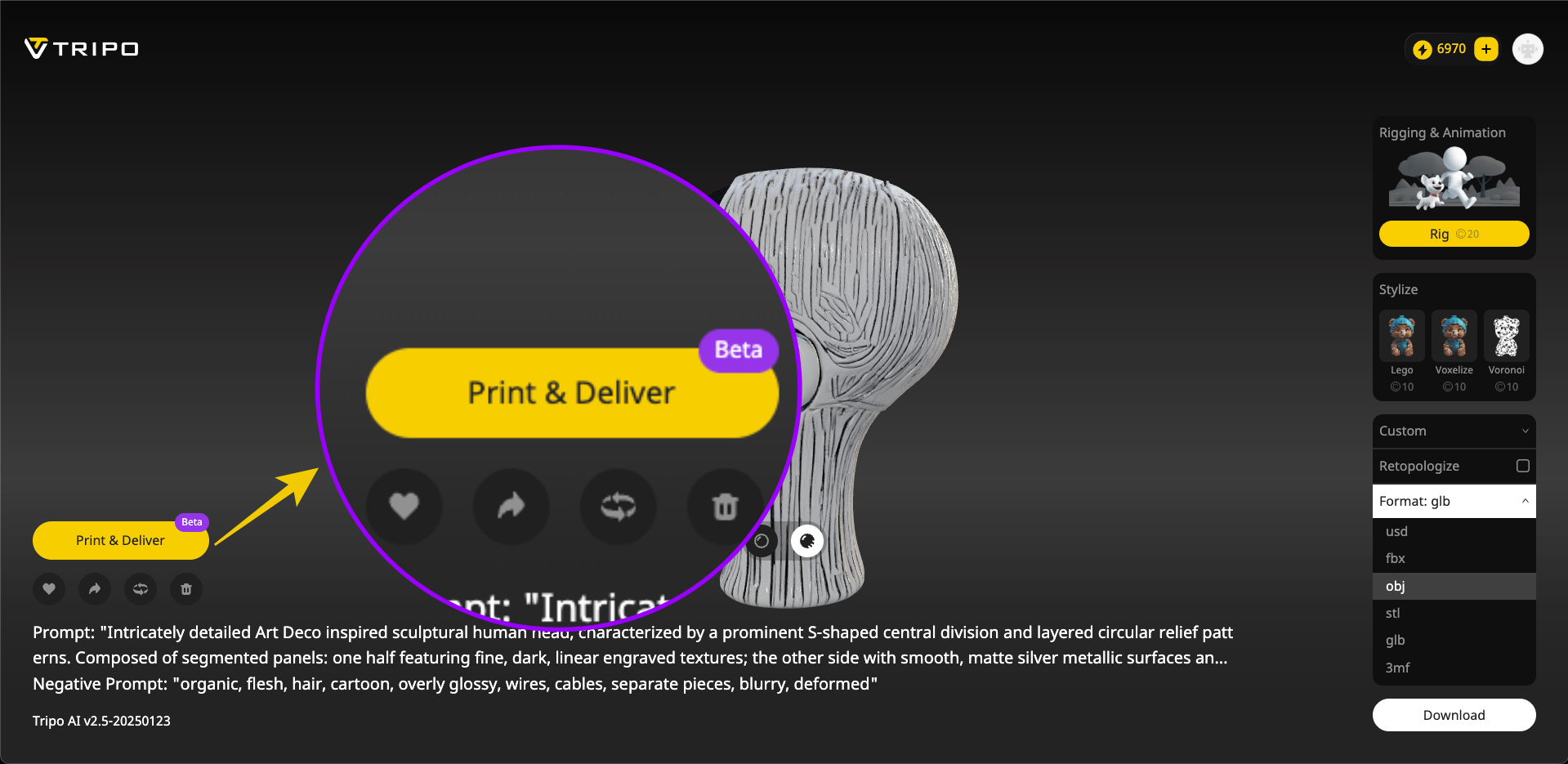 まだ3Dプリンターをお持ちではありませんか?もしかしたら、手間をかけずにプロがプリントしたパーソナライズされたモデルを受け取りたいだけかもしれません。朗報です!Tripo Shopは、あなたのカスタムAI生成3D作品を簡単に形あるものに変えることで、あなたの生活を簡素化します。
まだ3Dプリンターをお持ちではありませんか?もしかしたら、手間をかけずにプロがプリントしたパーソナライズされたモデルを受け取りたいだけかもしれません。朗報です!Tripo Shopは、あなたのカスタムAI生成3D作品を簡単に形あるものに変えることで、あなたの生活を簡素化します。
モデルを生成する際、Tripo AIは統合されたTripo Shopからあなたの作品を直接注文できる便利な機能を提供し、様々な高品質なオプションを提供しています。
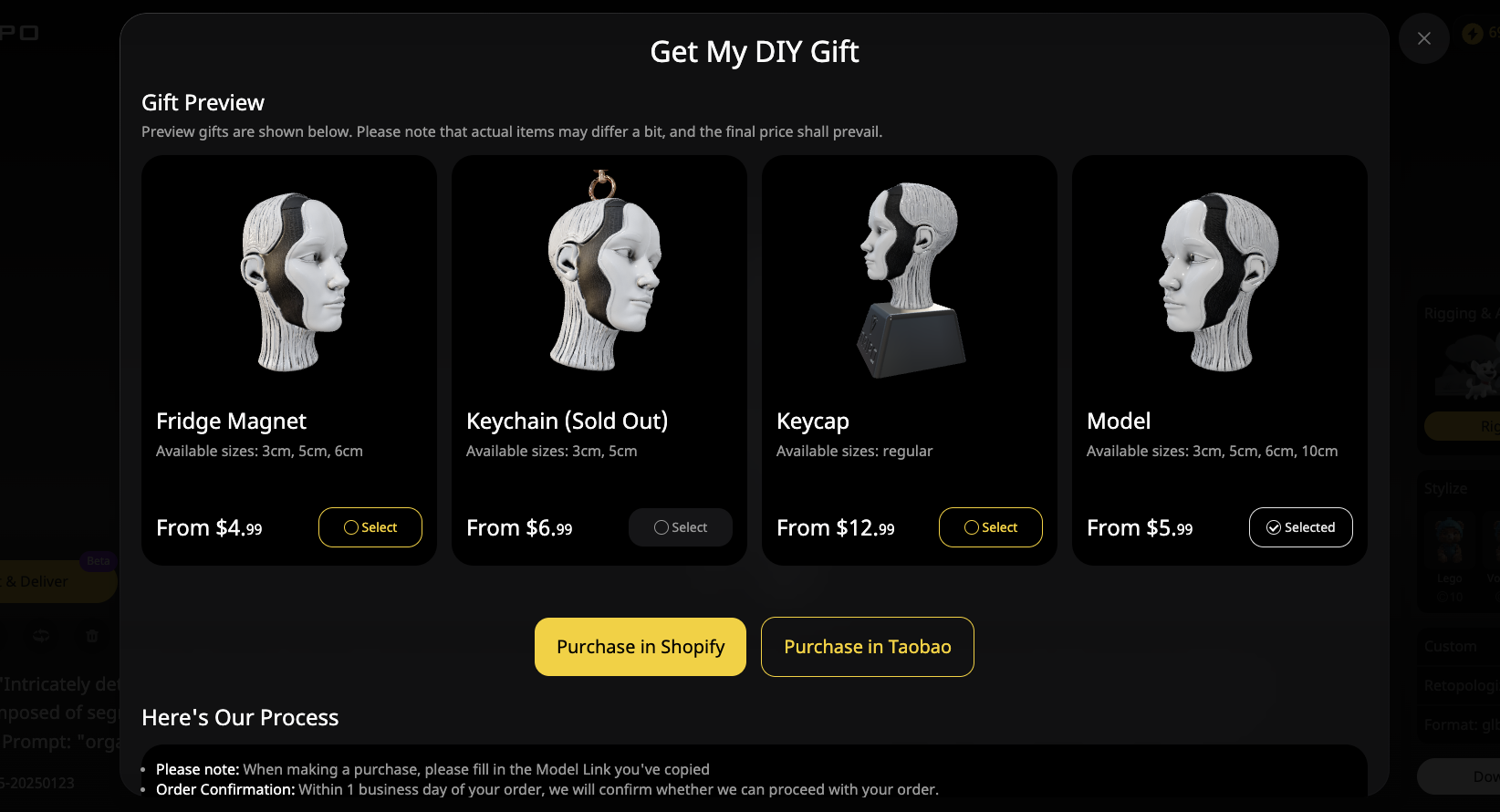 - 冷蔵庫用マグネット:小さくて魅力的な記念品。
- キーチェーン:便利で実用的、ユニーク(在庫が限られている場合があります!)。
- キーキャップ:スタイリッシュな3D形状でメカニカルキーボードをカスタマイズするのに最適。
- 単体モデル:様々なサイズ(小から大)で提供され、コレクターズアイテム、デスクオーナメント、パーソナライズされたギフトに最適です。
- 冷蔵庫用マグネット:小さくて魅力的な記念品。
- キーチェーン:便利で実用的、ユニーク(在庫が限られている場合があります!)。
- キーキャップ:スタイリッシュな3D形状でメカニカルキーボードをカスタマイズするのに最適。
- 単体モデル:様々なサイズ(小から大)で提供され、コレクターズアイテム、デスクオーナメント、パーソナライズされたギフトに最適です。
希望の形状とサイズを選択し、Tripoによって明確に示された最終製品をプレビューし、ShopifyまたはTaobaoを通じてワンクリックで直接注文するだけです。Tripo Shopは、プロの3Dプリント、パッケージングから、安全で迅速な配送まで、すべての重労働を処理し、あなたの玄関まで届けます。
この合理化されたオプションは、最大限の利便性を求める場合や、まだ独自の3Dプリント機器をお持ちでない場合に最適です。あなたのカスタマイズされたアイデアは、最小限の労力で直接形になります。
ステップ3:Fusion 360を使用して3Dプリント用にモデルを最適化する
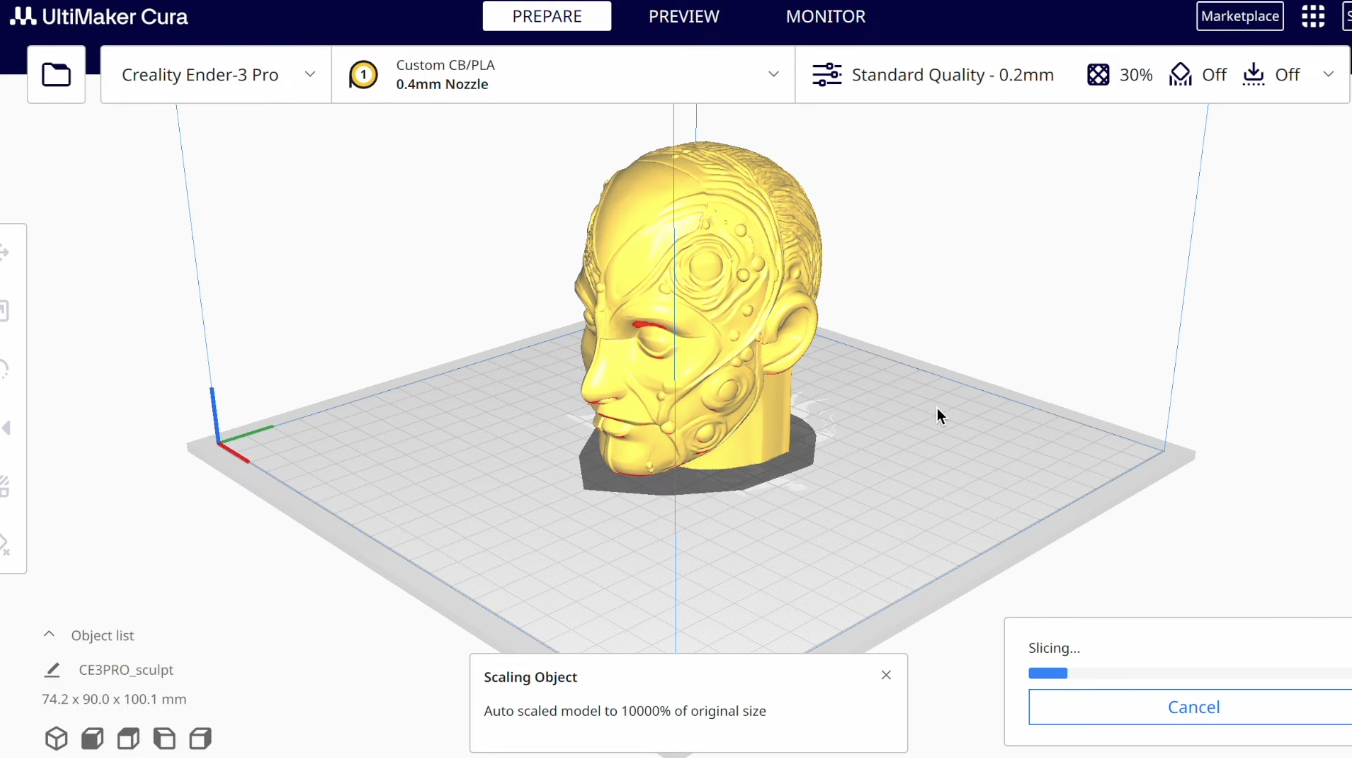
AIで生成されたモデルは、必ずしもそのまま完璧にプリントできるとは限りません。最高のプリント品質とシンプルさを確保するために、微調整が必要になることがよくあります。
個人的には、その強力な機能から、3Dプリントの最適化タスクにはFusion 360を好んで使用しています。
ステップ4:STLメッシュを修復して閉じる
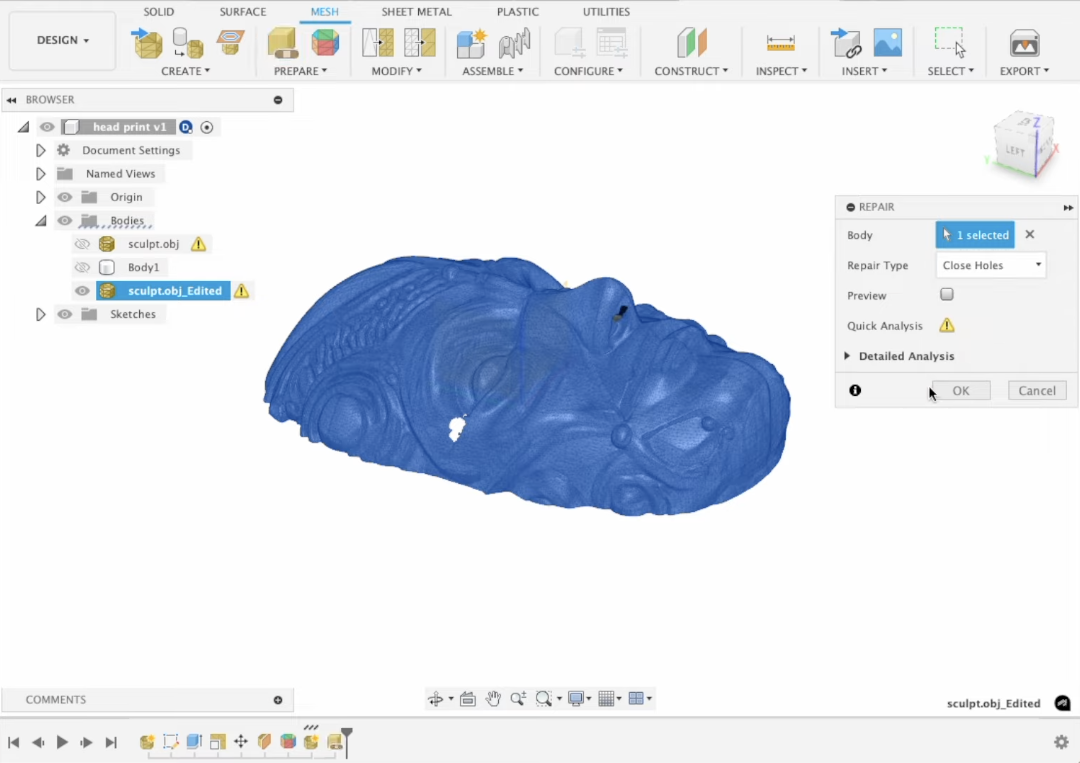
モデルを扱う際、エクスポート時にメッシュの整合性の問題が発生し、3DプリントのためにSTLファイルを修復する必要がある場合があります。
- Fusion 360での簡単な修正方法:
- Fusionのメッシュタブにある内蔵のRepair機能を使用して、小さな穴を自動的に閉じます。
- メッシュの整合性を視覚的に確認し、面が交差したり重なったりしていないこと、ノンマニホールドエッジ(2つ以上の面に接続されているエッジ)がないことを確認します。
- スライシングソフトウェアのために、製造準備ができたモデルをSTLとしてエクスポートします。
- より高度なメッシュ修復タスクには、Meshlabや代替のメッシュ編集ソフトウェアも効果的に利用できます。
ステップ5:Curaでスライシングしてプリントを準備する
モデルが最適化されたので、最終準備のためにSTLをスライサーにインポートします。Curaは優れたユーザーフレンドリーなスライサーオプションです。
- Curaで成功するための重要なポイント:
- スケーリング:Curaのユニフォームスケール機能を使用して、歪みなく3Dモデルを調整およびスケーリングします。
- 方向:サポートを最小限に抑えるようにモデルを慎重に回転させ、材料の使用量とプリント時間の両方を大幅に削減します。
- サポート:45度を超えるオーバーハング角度を快適にサポートするために、必要な場所にのみCuraでサポートを追加します。
- プリント設定:材料とディテールの要件に適したレイヤー高さ、インフィル率、および速度プロファイルを選択します。
- スライシング結果をプレビューして、すべてが完璧に見えることを確認します。
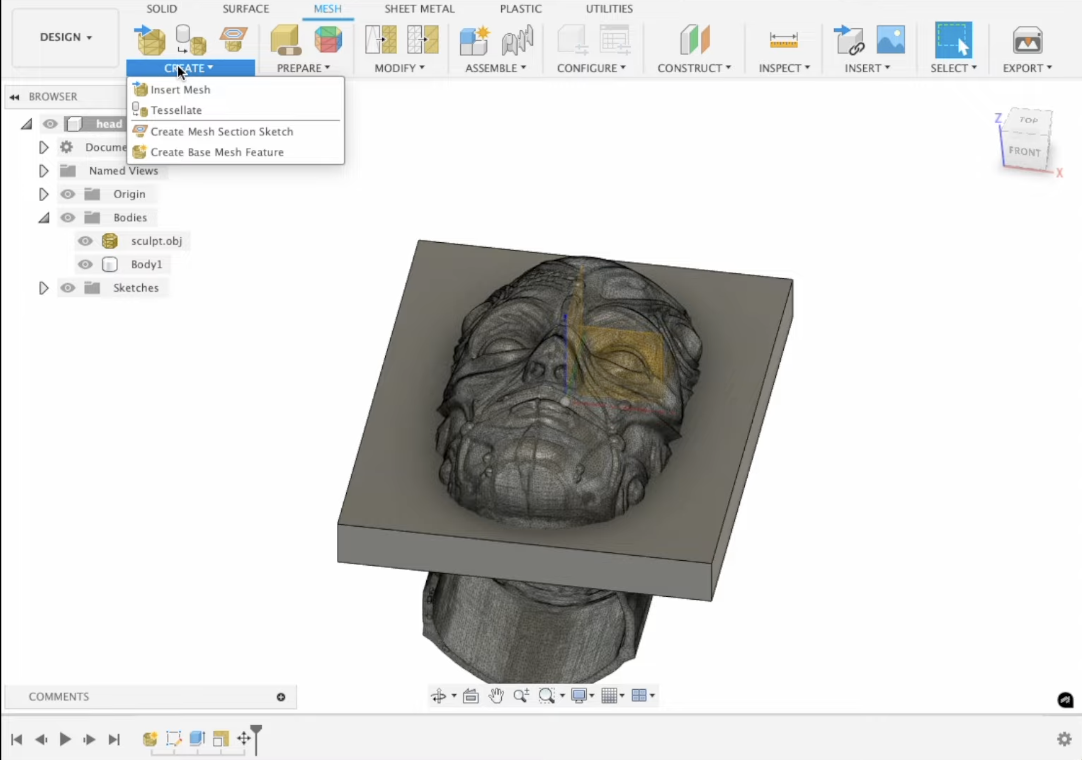
ステップ6:プリントを完成させ、命が吹き込まれるのを見る
いよいよ最適化されたデザインをプリンターに送る時が来ました!
ステップ7:後処理と最終仕上げ(オプション)
- モデルがプリントされました!おめでとうございます!簡単な後処理で、仕上がりの品質を劇的に向上させることができます。
- プライヤーやカッターを使ってサポート材を慎重に取り除きます。
- 必要に応じて、余分な粗さやレイヤーラインを研磨します。
- オプションの塗装:表面をプライマーで処理し、鮮やかでカラフルな結果を得るためにアクリル塗料の層を適用し、必要に応じて保護コーティングで密封します。
初心者向け必須ヒント
- 始めたばかりですか?これらの初心者向けのヒントを心に留めておいてください。
- FusionやFreeCADの学習が最初から難しく感じる場合は、Tinkercadの初心者向けガイドを検討してください。
- プリントする前に、必ずモデルの寸法とスケーリングを再確認してください。
- プリンター機器に多額の投資をする前に、Tripo Shopの3Dプリントサービスを活用してください。
高度なワークフローの改善
- 3Dプリント用モデルの作成にすでに慣れていますか?これらの高度な方法で効率を向上させましょう。
- 正確な反復設計のために、FreeCADのパラメトリックワークフローの自動化と精度を探求してください。
- CuraまたはPrusaSlicerでスライサープロファイルをカスタマイズして、プリントを高速化し、フィラメントの使用量を長期的に削減します。
- Tripo AIで新しいAIモデリングプロンプトを定期的にテストし、ユニークで詳細なカスタマイズされたプリント出力を発見してください。
結論:今日から素晴らしい3Dモデルを作成しましょう!
- 最初はAI生成の3Dモデルに懐疑的でしたが、Tripo AIの品質は私の期待をはるかに上回るものでした。強力なAIツールと上記の実際の最適化テクニックを組み合わせることで、以前の経験に関係なく3Dモデリングが利用可能になります。
- 3Dプリント用モデルを正確に作成する方法を理解することは、比類のない創造的な自由をもたらします。今すぐ始めましょう。想像力を働かせ、デザインを1層ずつ形にする満足感を体験してください。
- 試してみたいですか?Tripo AIにアクセスしてください。今度はあなたの番です。アイデアを素晴らしい、形ある現実へと変えましょう!
- DIYプリントをスキップしたいですか?思い出してください:Tripo Shopは簡単なプロのプリントを提供しているので、指一本動かすことなくカスタム3Dプリントモデルを簡単に受け取ることができます。
- 次にどんな素晴らしいモデルを作成しますか?以下であなたのアイデアを共有してください!
Advancing 3D generation to new heights
moving at the speed of creativity, achieving the depths of imagination.

